 |
|
|
Sau khi cập nhật iPhone hay iPad lên phiên bản iOS 10.3, khi mở một số ứng dụng hoặc trò chơi nhất định sẽ có một thông báo hiện ra cho biết những ứng dụng này cần phải cập nhật để có thể hoạt động bình thường với các phiên bản iOS trong tương lai.
Các bạn vẫn có thể tiếp tục sử dụng iOS 10, nhưng nếu bạn định cập nhật lên iOS 11 (Apple đã xác nhận phiên bản này sẽ được phát hành vào tháng 9 năm nay), đây là lúc thích hợp để hành động vì những ứng dụng mà bạn sẽ sử dụng trong tương lai.
Các bạn cần phải biết những ứng dụng nào bị ảnh hưởng. Những ứng dụng này có thể bao gồm cả trò chơi, nhưng thông thường những ứng dụng làm việc mới là mối bận tâm lớn hơn. Nếu bạn đang sử dụng bất cứ ứng dụng nào trong số đó, và nếu bạn định cập nhật lên iOS 11 hay mua một thiết bị mới chạy iOS 11, bạn vẫn phải cập nhật hoặc tìm sự thay thế cho các ứng dụng này.
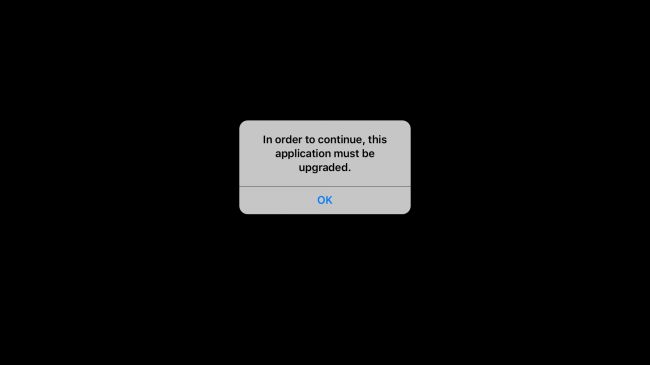 |
|
|
Thế nhưng, bạn không cần phải mở thủ công từng ứng dụng để tìm hiểu xem ứng dụng nào chắc chắn không tương thích với phiên bản iOS tiếp theo.
Bên cạnh việc đưa ra cảnh báo mỗi khi mở ứng dụng, iOS 10.3 có thể hiển thị danh sách các ứng dụng bị ảnh hưởng trong máy của bạn.
Tuy nhiên, phiên bản hệ điều hành này sẽ không thông báo về những ứng dụng đã bị xóa bỏ nhường chỗ cho những ứng dụng khác.
Vì thế, trước khi làm theo những bước dưới đây, và nếu thiết bị của bạn có đủ bộ nhớ, bạn nên cập nhật các ứng dụng hiện có trong máy để xem liệu những ứng dụng đó đã được nâng cấp hay chưa: mở App Store và chọn “Updates” và sau đó là “Purchased” nếu bạn dùng iPhone, hoặc chỉ cần chọn “Purchased” nếu bạn dùng iPad.
Nếu bạn đã vô hiệu hóa tính năng tự động tải ứng dụng xuống trong Settings > iTunes & App Store trên bất cứ thiết bị nào của mình, bạn cần phải làm theo hướng dẫn dưới đây trên từng thiết bị để chắc chắn bạn không bỏ sót ứng dụng nào trên iPhone 7 nhưng không có trên iPad Pro.
Và hãy thử nghĩ mà xem: sự chuyển đổi sang sử dụng 64-bit đã trở thành lựa chọn của các nhà phát triển trong nhiều năm qua. Bạn nên cân nhắc thật kỹ liệu bạn có thực sự muốn sử dụng những ứng dụng không được phát triển trong nhiều năm hay không vì Apple đã bắt đầu chuyển sang hệ điều hành 64-bit rồi.
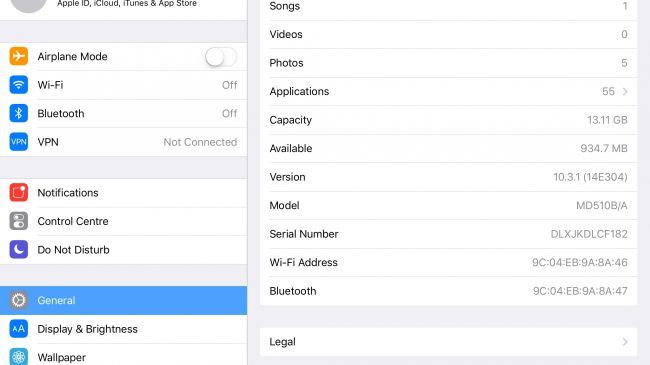 |
|
|
Vào mục Settings > General > About, nếu không có mũi tên nào phía bên phải dòng Application nghĩa là không có ứng dụng nào trong máy bạn cần được kiểm tra (nhưng không có gì chắc chắn những ứng dụng này không gặp vấn đề trên iOS 11). Còn nếu có mũi tên xuất hiện, hãy nhấn vào nó.
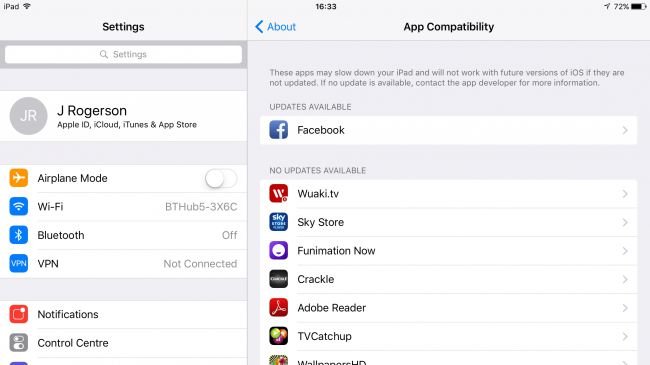 |
|
|
Bạn có thể thấy danh sách những ứng dụng cần phải lưu ý được chia thành những ứng dụng có thể cập nhật và những ứng dụng không thể. Đến lúc để chỉnh sửa chúng rồi đây!
Với ứng dụng có thể cập nhật, nhấn vào tên ứng dụng bị ảnh hưởng để đến trang lưu trữ của nó.
Khi vào trang lưu trữ, bạn sẽ thấy nút “Update”. Hãy tải xuống bất cứ bản cập nhật nào để xem iOS có tương thích với nó hay không.
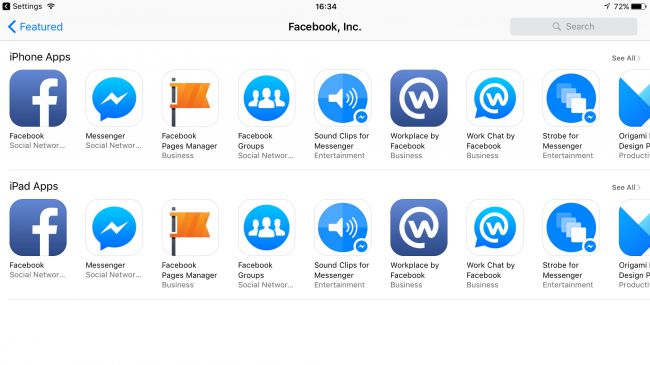 |
|
|
Nếu ứng dụng đó không còn tồn tại, không thể cập nhật hay không thể sửa được bằng cách cập nhật, hãy kiểm tra xem có phiên bản cập nhật dưới dạng một ứng dụng độc lập hay không bằng cách tìm tên nhà phát triển trong App Store và để ý xem có ứng dụng nào tương tự với ứng dụng bạn đang cố gắng nâng cấp hay không.
Nếu các cách trên không hiệu quả, hãy hỏi trực tiếp nhà phát triển qua trang web của họ để xem họ có kế hoạch cập nhật hay phát hành ứng dụng thay thế hay không.
Nếu một ứng dụng đã bị gỡ khỏi App Store, chưa được cập nhật trong nhiều năm hay đích thân nhà phát triển đã thông báo không có kế hoạch nào để cập nhật ứng dụng đó, bạn nên tìm ứng dụng khác thay thế.
Tuy nhiên, cho dù ứng dụng hiện tại không tương thích với iOS 11 thì vẫn có khả năng nó sẽ có bản cập nhật sửa lỗi. Trong bối cảnh iOS 11 chưa ra mắt trong vài tháng tới (ngoại trừ phiên bản của nhà phát triển), vẫn còn thời gian để những ứng dụng đó có được bản cập nhật cho riêng mình.
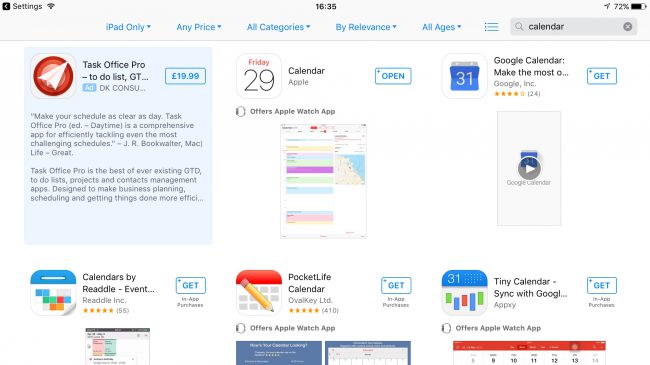 |
|
|
Nếu không có dấu hiệu hay hi vọng nào cho bản cập nhật của ứng dụng bị ảnh hưởng thì hãy nhớ: App Store rất rộng lớn, khả năng cao là bạn sẽ tìm thấy những sự thay thế hoàn hảo để sử dụng.
Hãy thử tìm kiếm những từ khóa đối với các ứng dụng, ví dụ như ứng dụng lịch (calendar), chỉ cần nhập từ khóa “calendar” và bạn đã có hàng ngàn lựa chọn. Dù những lựa chọn này chưa chắc đã có tính năng hay giao diện giống với ứng dụng của bạn nhưng bạn vẫn sẽ cảm thấy chúng là sự thay thế tương đối ổn.
Tất nhiên cách này sẽ không thể áp dụng được với các ứng dụng trò chơi. Thế nên nếu những trò chơi này không có tương lai trên iOS 11, bạn nên hoàn thành chúng trước khi mùa hè năm nay kết thúc thì hơn. Nhưng bạn thực sự muốn chơi một trò chơi đã cũ sao?
Đông Giang (Theo Techradar)
Nguồn: Ictnews.vn